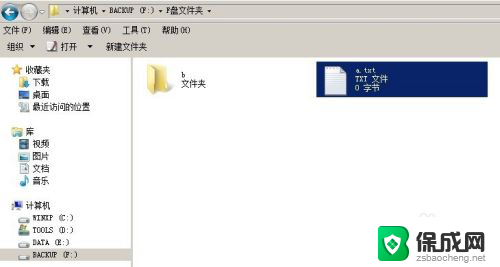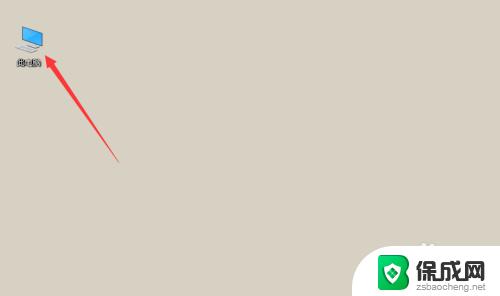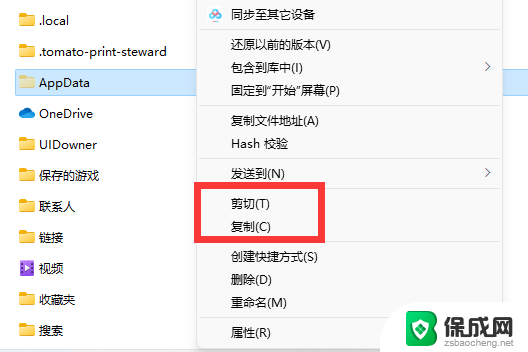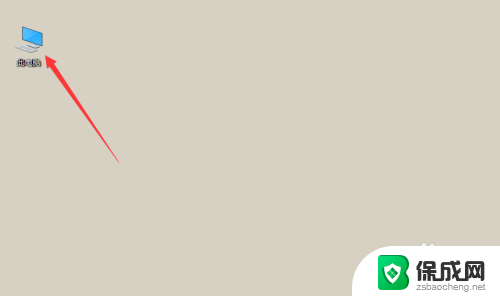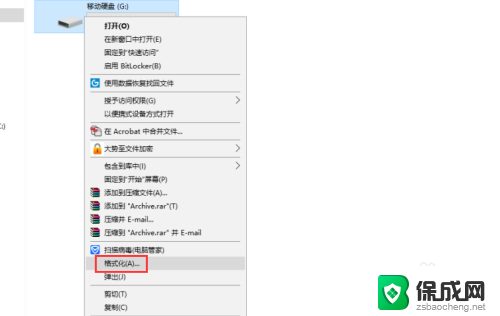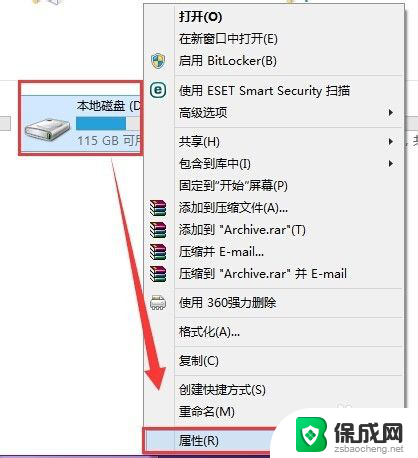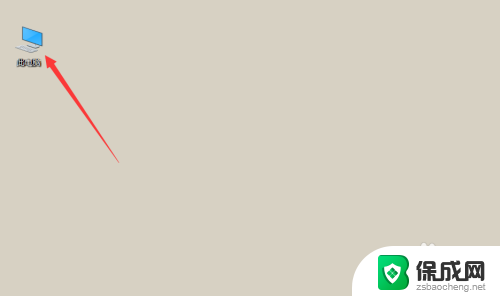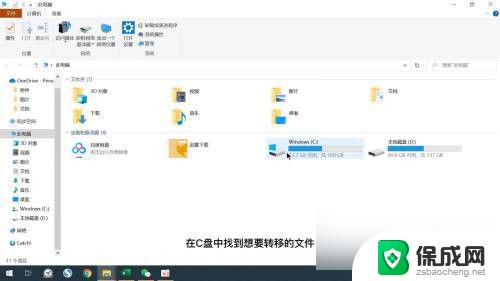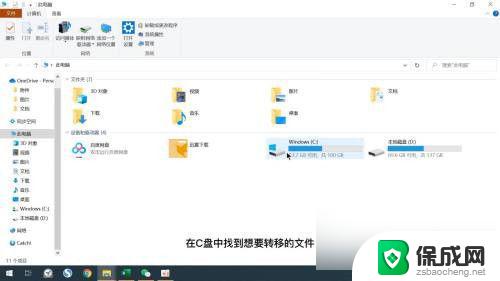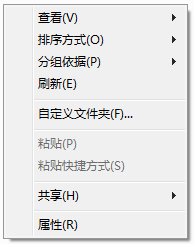如何移动文件或文件夹 Windows 10文件夹如何进行拖拽移动
更新时间:2023-11-24 15:03:13作者:yang
如何移动文件或文件夹,在Windows 10操作系统中,移动文件或文件夹是一个常见的操作,而其中一种方便且快捷的方式就是通过拖拽移动。通过简单的操作,您可以轻松地将文件或文件夹从一个位置拖拽到另一个位置。这种方法不仅简单易行,而且省去了繁琐的复制和粘贴步骤。接下来我们将介绍如何在Windows 10中使用拖拽移动功能,让您在文件管理中更加高效和便捷。
具体步骤:
1.点击打开文件资源管理器。
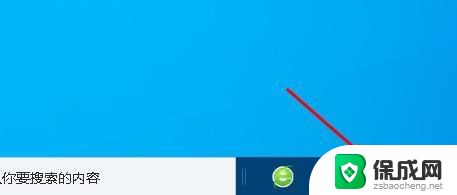
2.找到要移动的文件夹或文件。
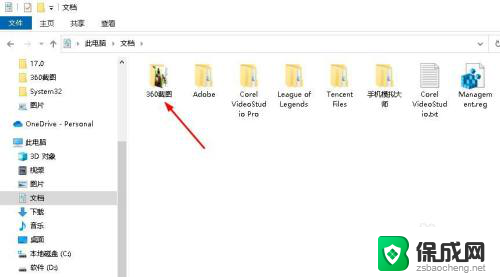
3.右键点击该文件夹或文件,使之颜色变深。
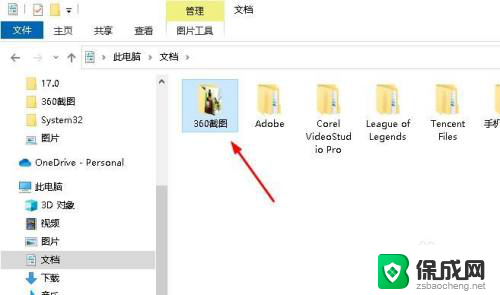
4.点击顶部的“主页”选项卡。
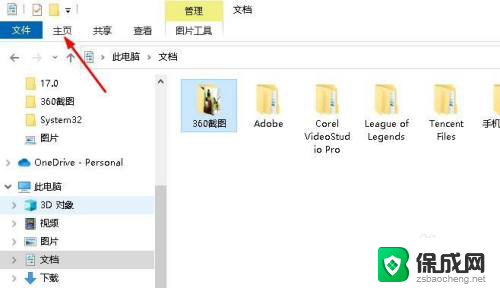
5.点击“移动到”。
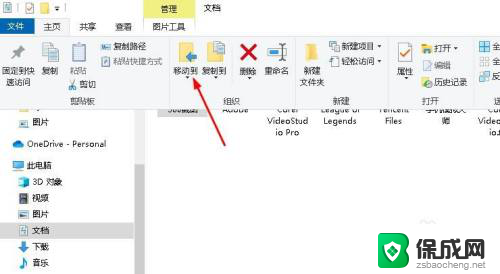
6.选择移动目标,然后点击该目标。点击下面的“移动”。
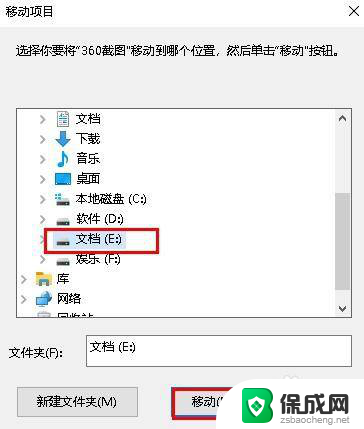
以上是如何移动文件或文件夹的所有内容的方法,如果你遇到同样的情况,请参考小编的方法进行处理,希望对大家有所帮助。